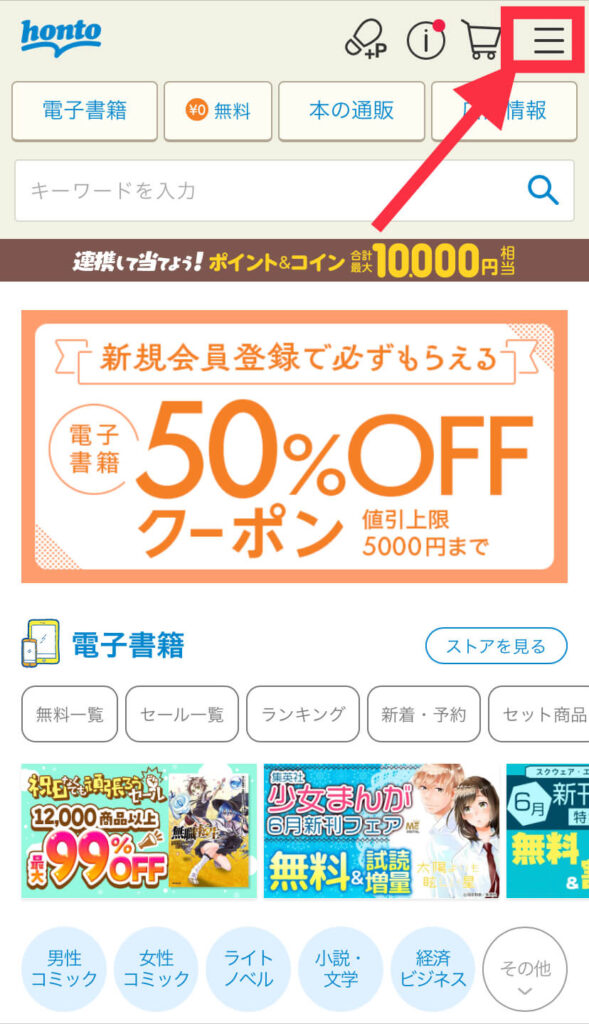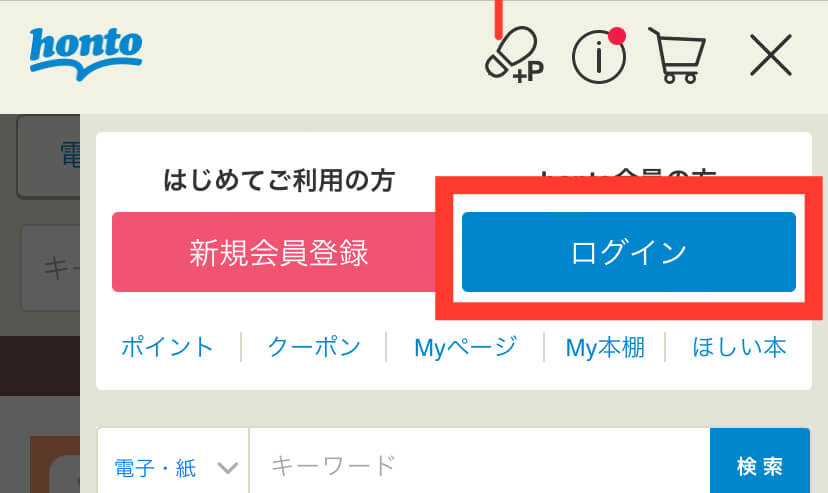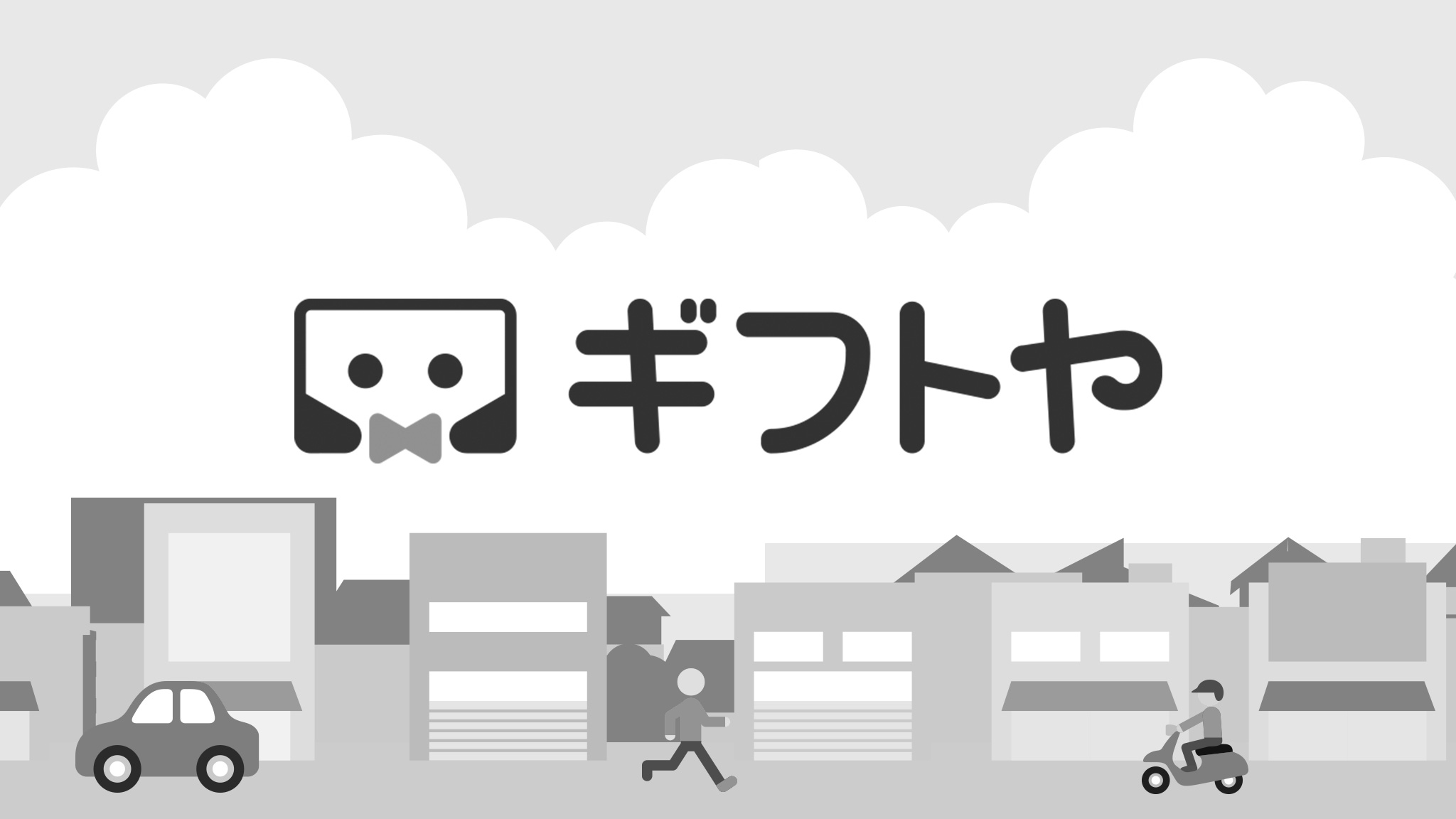hontoで図書カードを使って買い物をする手順を実際の写真つきで解説
 悩むロングヘアの女性
悩むロングヘアの女性hontoで図書カードを使うにはどうすれば良いのかな?
ネット上で電子書籍や紙の本が買えるハイブリッド型総合書店「honto」では、本の購入に図書カードNEXTが使えます。
電子書籍派にとっては、電子書籍の購入に図書カードNEXTが使えるのはうれしいですよね。
そこでこのページでは、実際にhontoで図書カードNEXTを使って本を買ってみた手順を紹介します。
hontoでのお買い物の参考になれば幸いです。


hontoで図書カードNEXTを使う仕組み
hontoでは、図書カードNEXTの残高をhontoポイントに交換することができます。
図書カードNEXTから交換したhontoポイントは、hontoでのお買い物に使用可能です。
また、hontoポイントに交換する額は1円単位で指定できます。
例えば1,000円分の図書カードNEXTのうち980円分だけをhontoポイントに交換するといったこともできますよ。
図書カードネットギフトも同様に使える
電子ギフトタイプの図書カードである図書カードネットギフトも、図書カードNEXTと同様に使えます。
ちなみに図書カードネットギフトの使い方については以下のページで詳しく説明しています。
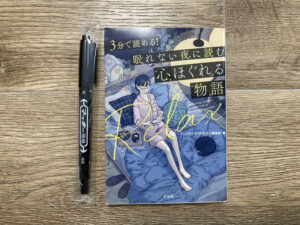
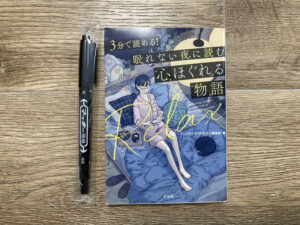
図書券・磁気タイプの図書カードは使えない
hontoで使える図書カードは、図書カードNEXTと図書カードネットギフトの2種類だけです。
図書券・図書カード・図書カードNEXTの見分け方は以下を参考にしてみてくださいね。


hontoで図書カードNEXTを使って買い物する手順
さっそくhontoで図書カードNEXTを使って買い物する手順を紹介しますね。
大まかな手順は以下のとおりです。
- hontoにログインする
- 購入したい本/電子書籍を選ぶ
- 決済画面で図書カードNEXTをhontoポイントとしてチャージする
- 購入する
それでは詳しい手順を紹介します。
次に、購入したい本を選んでカートに入れましょう。
電子書籍でも紙の本でも好きなものを選べばOKです。
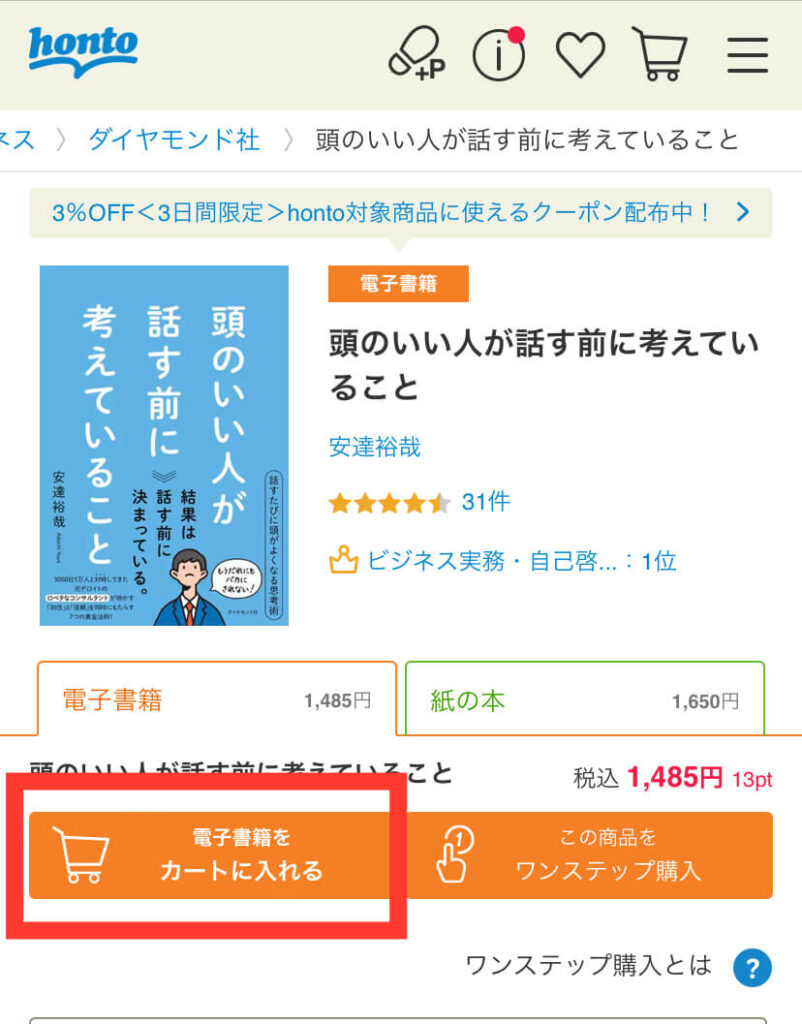
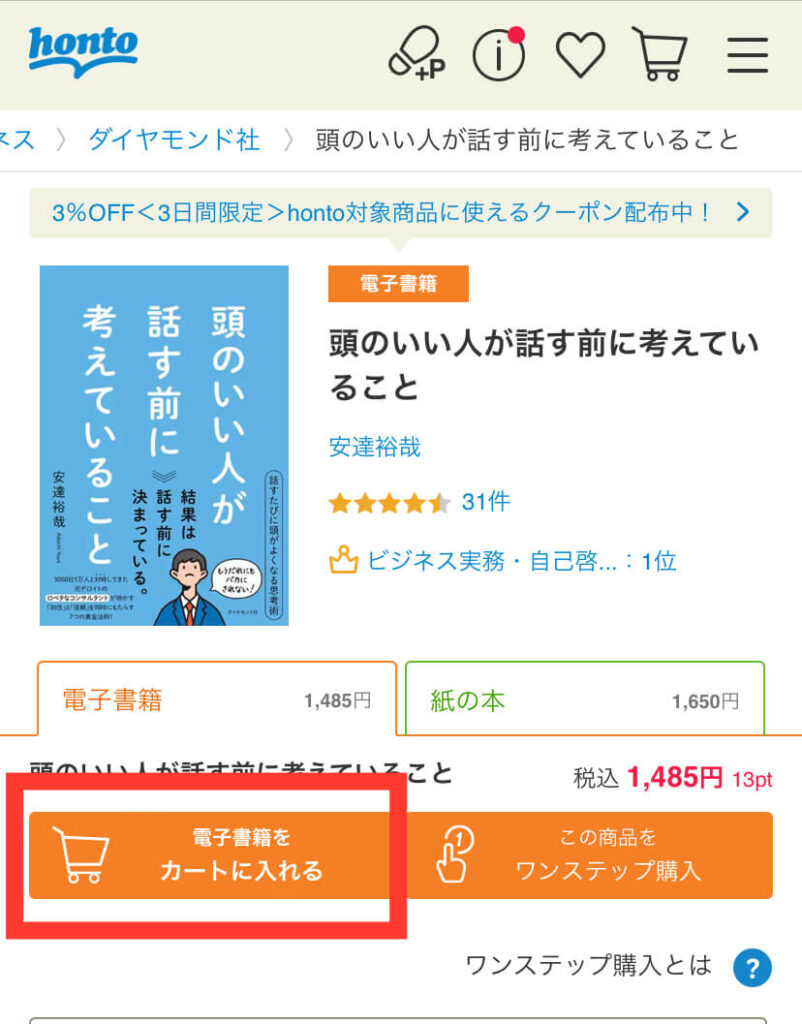
購入したい本をすべてカートに入れられたら、カートを開いてカート内を確認します。
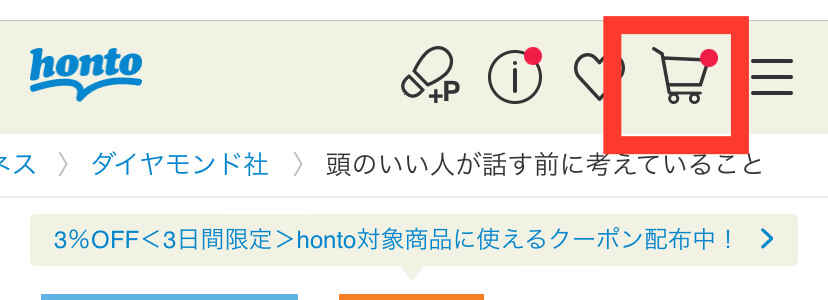
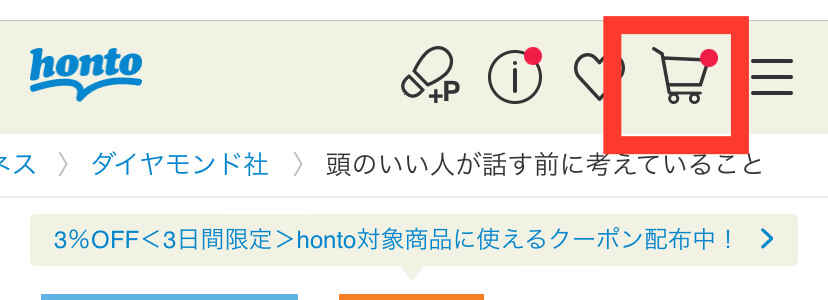
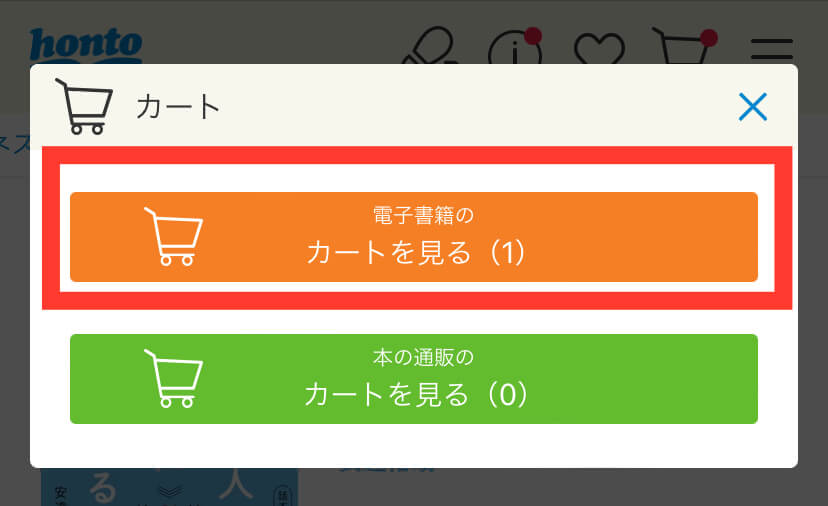
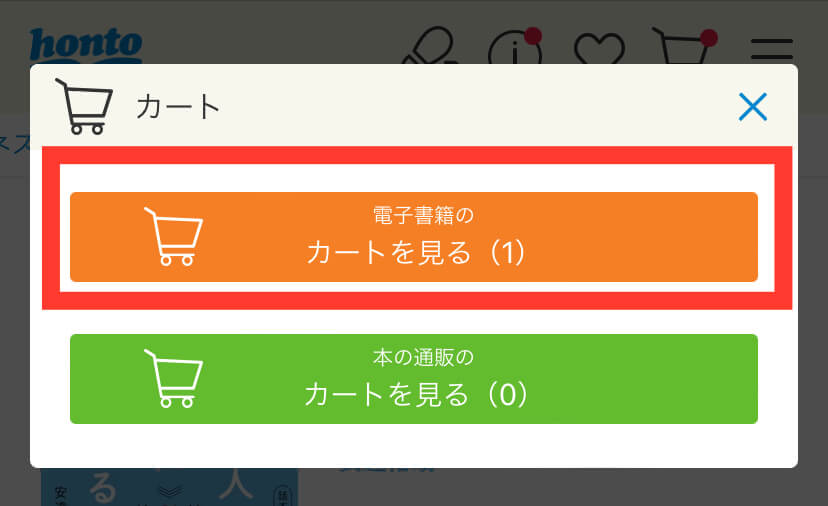
カートの中身が問題なければ「購入手続きへ進む」をタップしましょう。
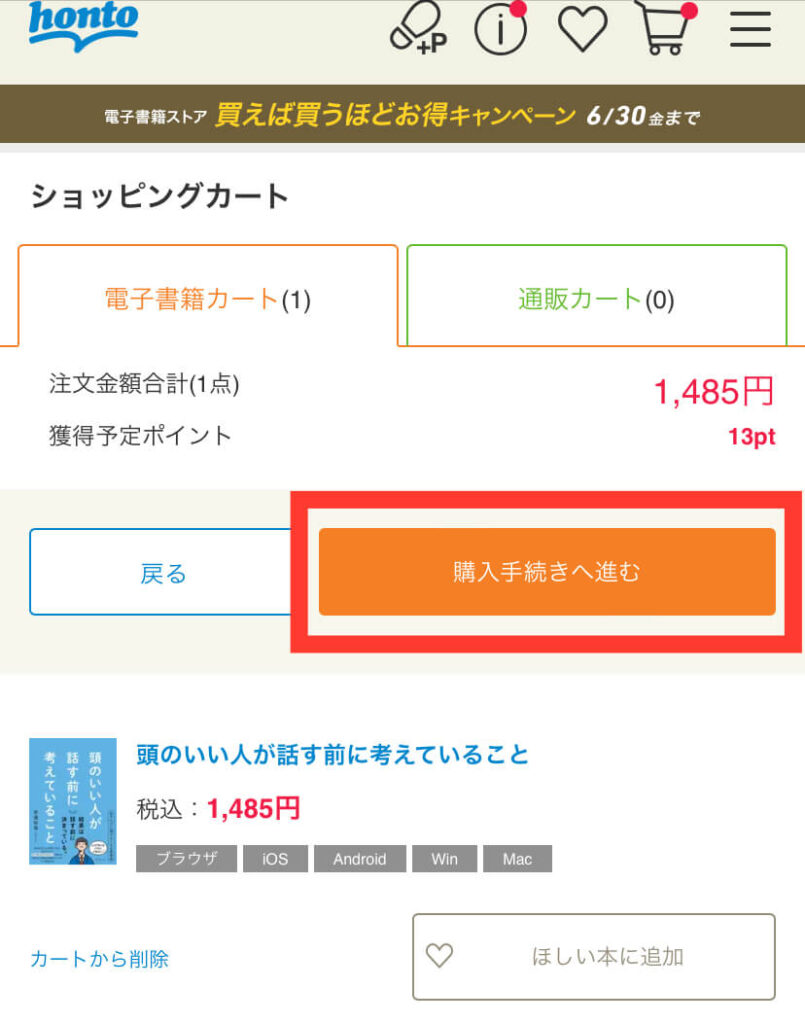
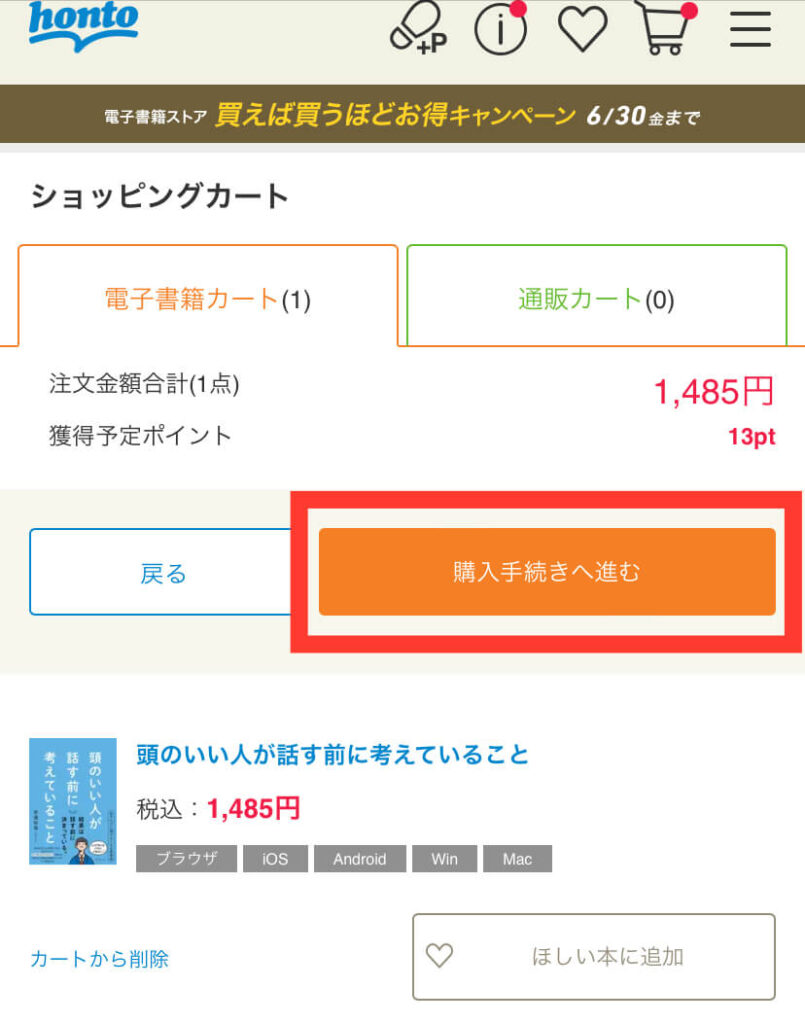
次に図書カードNEXTをhontoポイントに交換します。
まずは「図書カードNEXTの利用」をタップしましょう。
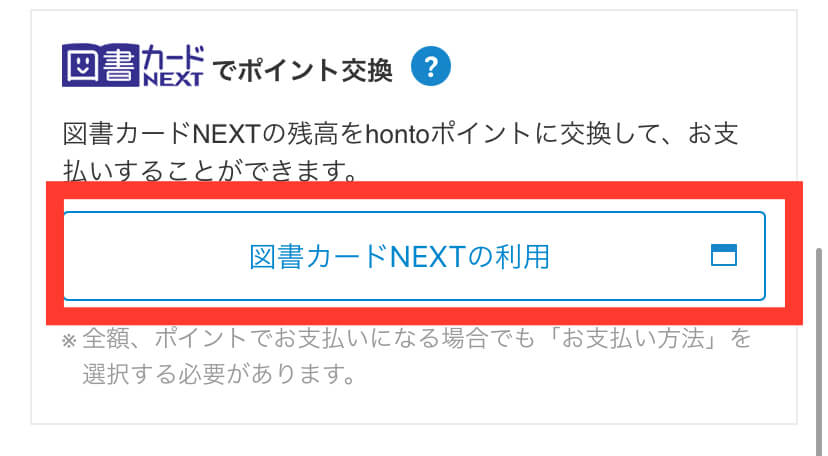
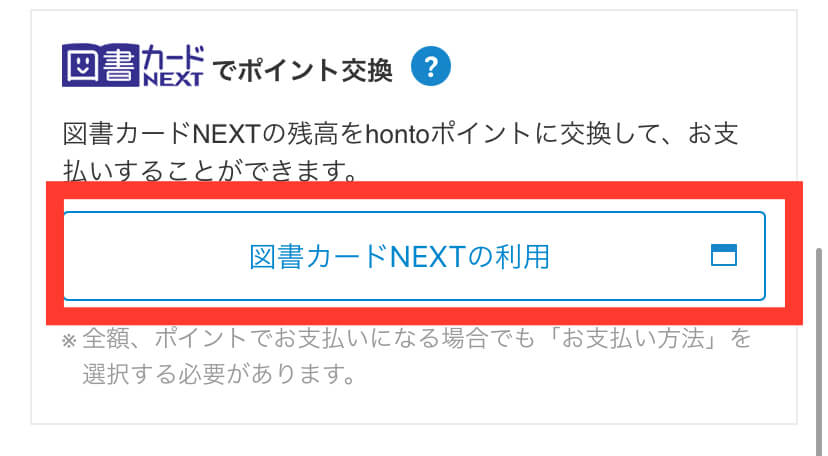
次の画面で図書カードNEXTのIDとPIN番号を入力し「残高確認」をタップします。
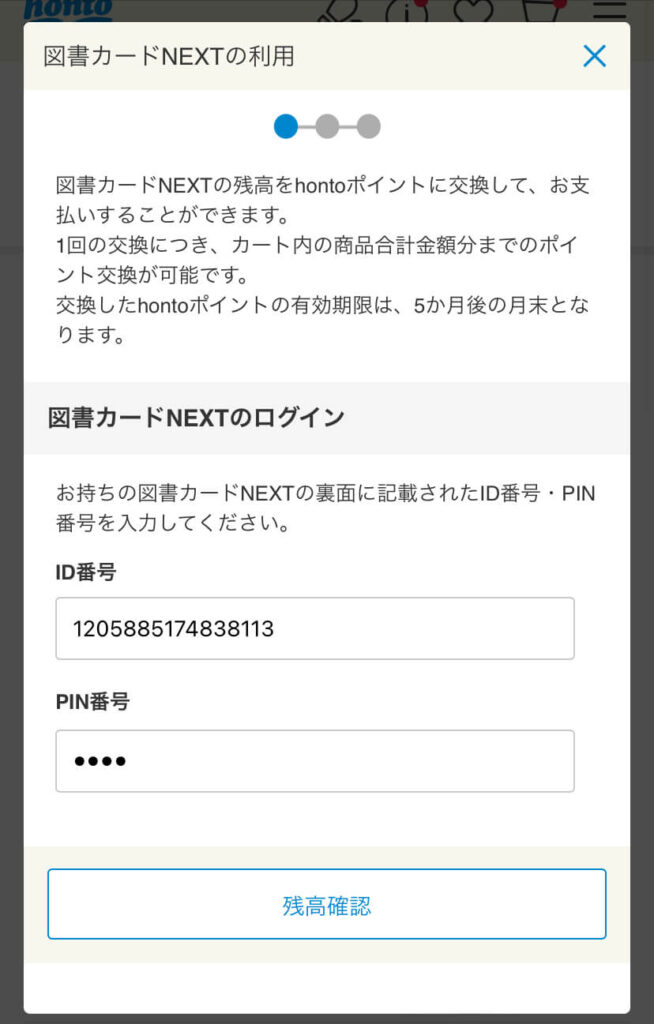
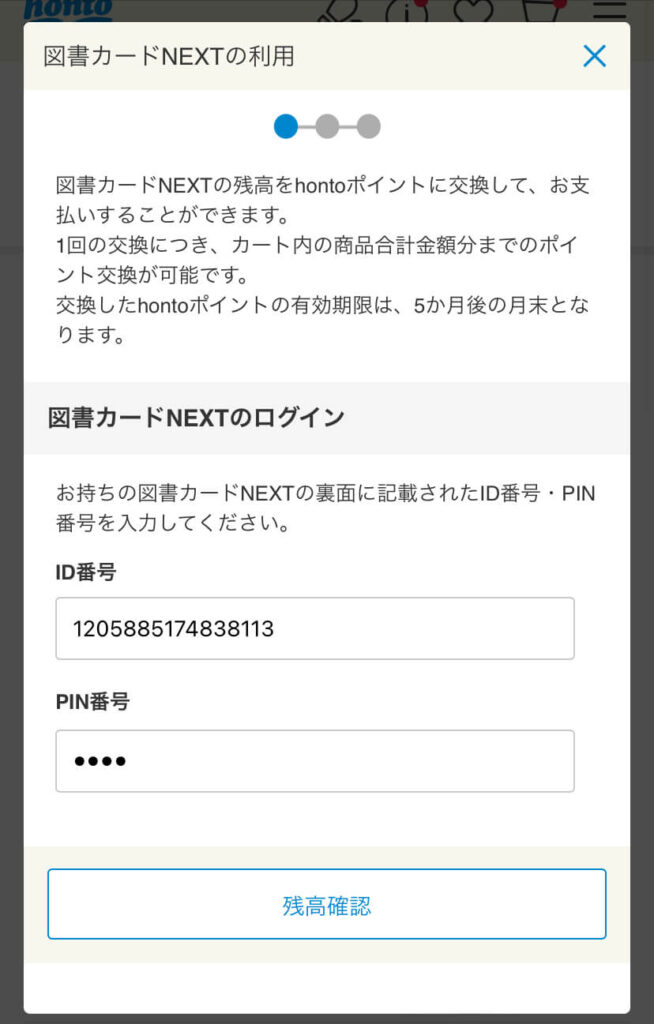
図書カードNEXTのIDとPINはカード裏面に記載されています。


次の画面で交換したいポイント数を指定できます。
全額交換する場合は「図書カードNEXT残高すべてを交換する」、一部を交換する場合は「交換するポイント数を指定」にチェックを入れましょう。
また、一部交換の場合は公開したいポイント数を入力してください。
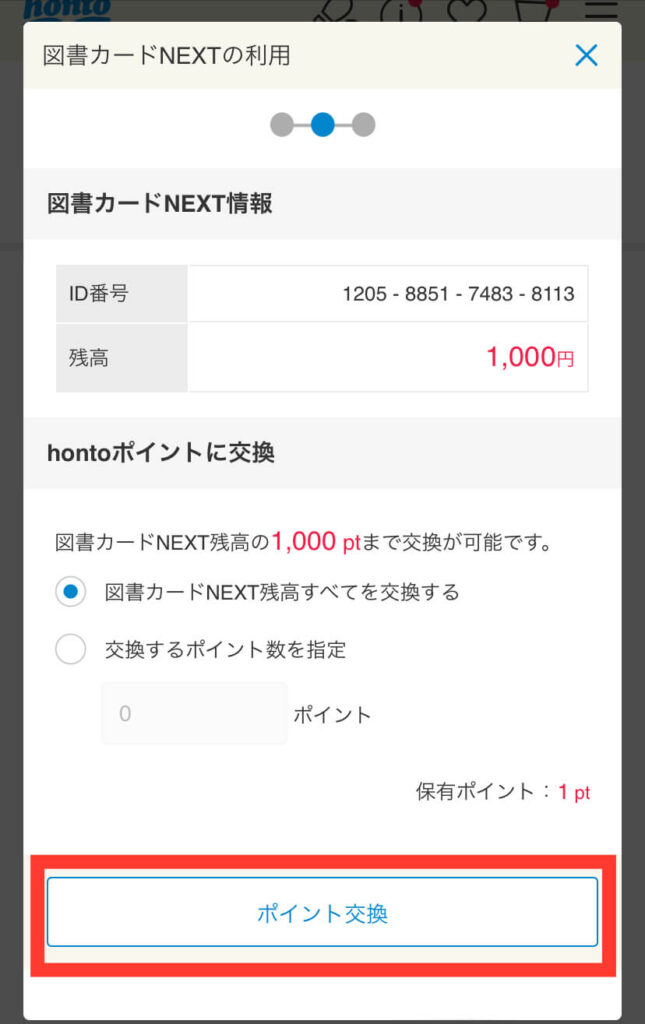
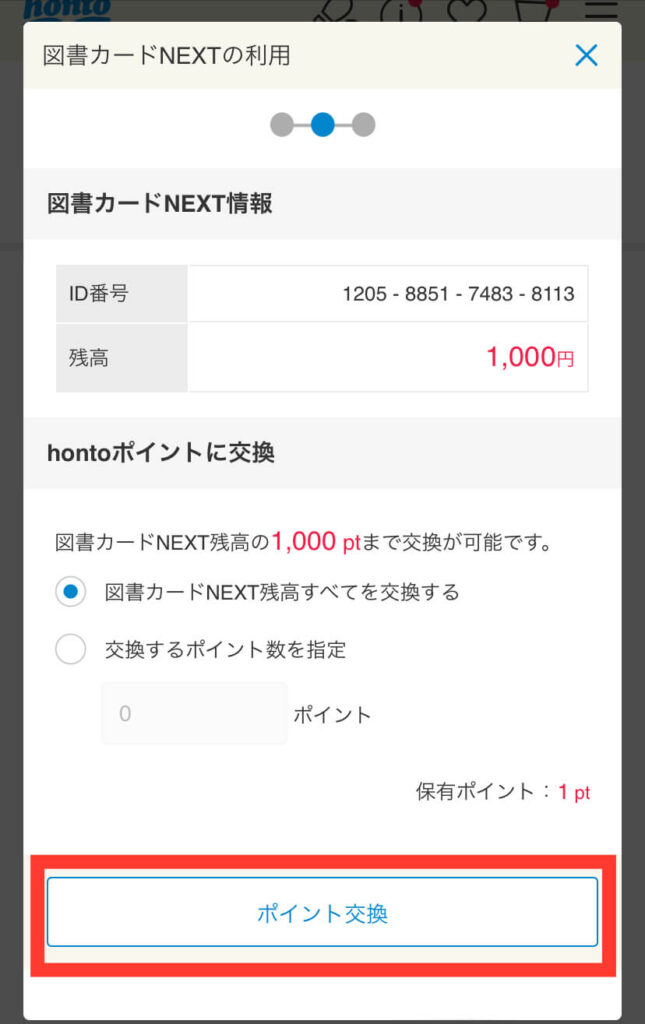
次に「ご注文内容を確認」をタップしましょう。
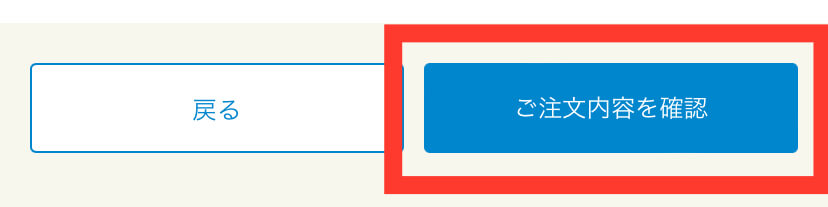
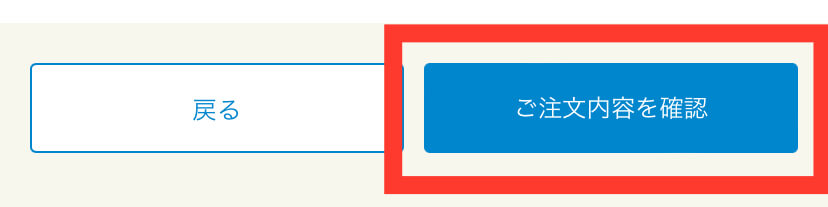
注文内容を確認して「ご注文を確定」をタップしましょう。
hontoポイントだけでは支払いが不足する場合は、お支払い方法も確認しておく必要があります。
「変更する」のボタンから支払い方法が選べるので、使いたいものに設定してください。
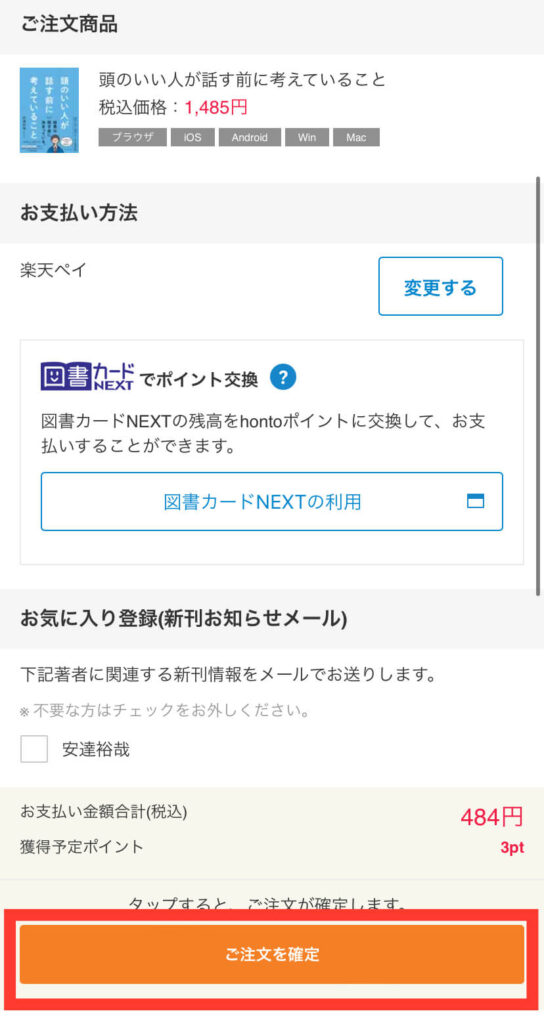
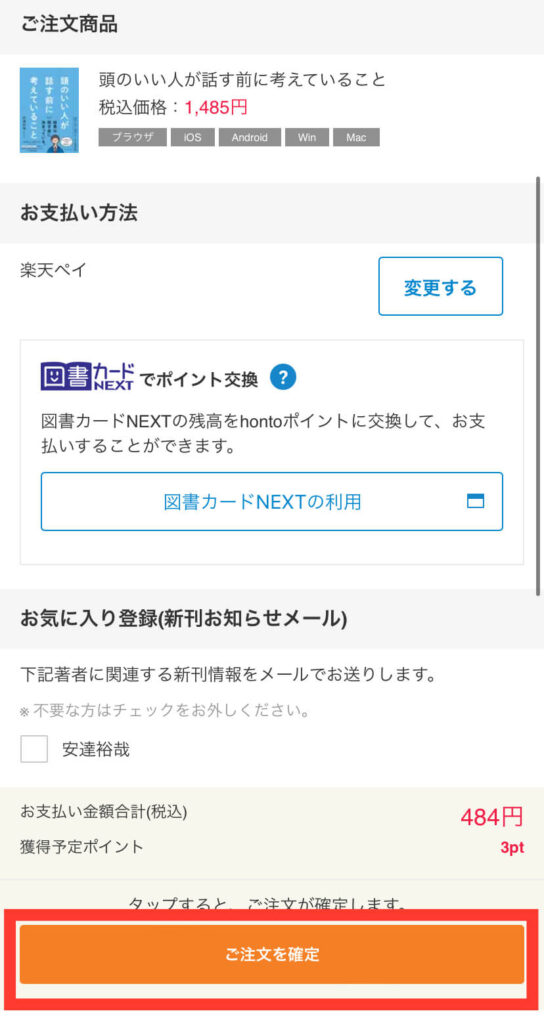
hontoポイントで送料・手数料も支払える
紙の本を買う場合の送料や手数料もhontoポイントでの支払いが可能です。
つまり、図書カードNEXTの残高で送料・手数料を払うことができます。
さいごに
図書カードNEXTはhontoで使えます。
図書カードNEXTをネットで使いたいときや、電子書籍を買いたいときに便利ですね。
ちなみに、図書カードNEXTをネットで使う方法は他にもあります。
詳しくは以下のページで解説しているので、良ければ見てみてくださいね。